u盘装系统后重启无法进入系统原因和解决方法, 现在大部分年轻人都会用u盘安装系统,但是只知道简单的安装方法。相信很多网友都遇到过用u盘安装系统后重启后无法进入系统的问题,并且随时无法进入系统,或者已经回到系统安装界面。
这可能是因为我们没有将磁盘划分为好的区域,系统安装有问题或者分区没有激活。下面小编给大家分享一下安装u盘系统后无法进入系统的解决方法。
u盘安装在系统中重启后无法进入系统。解决方法:方法一:(检查分区是否正确)
1.重新进入u盘pe系统,找到分区工具diskgenius。不同的PE图标可能不一样,只要是磁盘分区工具或者diskgenius,都是一回事。
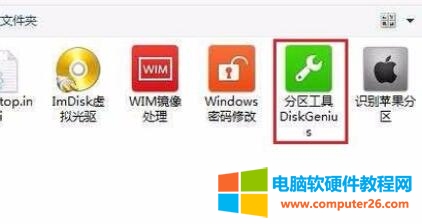
2.新装系统如果之前没有分区,需要点击快速分区。如果不是新装系统或者需要保留其他磁盘的数据,只需要对c盘进行格式化,但是也要确保c盘的数据已经备份。
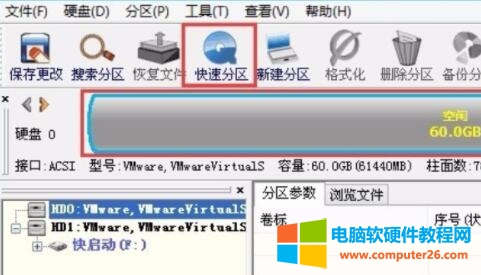
3.选择分区的数量和大小,并开始分区。
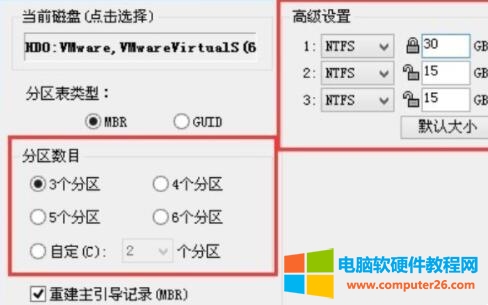
4.分区完成后重新安装系统;如果之前对硬盘进行了分区,系统重启后无法进入系统,可以尝试右击系统盘,一般是c盘,点击激活当前分区重启进入系统,否则可能需要引导系统。
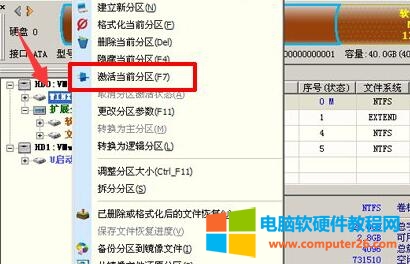
方法二:
1.有些硬盘需要特定的格式才能启动。
2.此时需要进入bios设置下的config选项。
3.检查你的硬盘模式。不确定的话,换一个看看能不能解决问题。
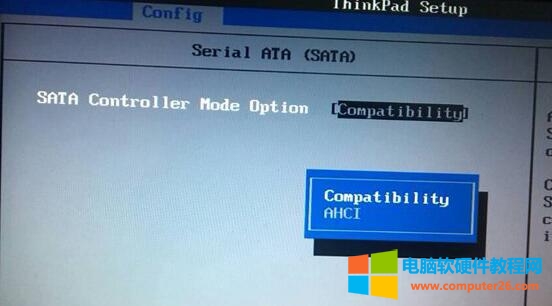
如果您安装的系统出现故障,您需要重新安装。
温馨提示:u盘安装系统老电脑一般使用MBR分区格式,新电脑一般使用GPT(GUID)分区格式,快速分区时要特别注意这些细节。如果你的旧电脑使用GPT分区,
而且主板BIOS不支持这种启动模式,肯定是不行的。安装后就进不去系统了,所以我们前面也提到了,虽然用u盘安装系统很简单,但是如果你不了解它的原理,它难免会翻,你也找不到原因。
u盘装系统后重启无法进入系统原因和解决方法,以上就是本文为您收集整理的u盘装系统后重启无法进入系统原因和解决方法最新内容,希望能帮到您!更多相关内容欢迎关注。








